realtek音频驱动安装不了怎么办?realtek高清音频安装不上问题解析
realtek音频驱动安装不了怎么办?我们使用电脑看视频或者是听音乐的时候是需要使用到realtek音频驱动的,不少的用户们在安装realtek音频驱动的时候发现安装不了,安装失败的情况,那么这是怎么回事?下面就让本站来为用户们来仔细的介绍一下realtek高清音频安装不上问题解析吧。
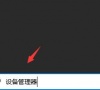
更新日期:2023-01-11
来源:纯净之家
声卡驱动怎么安装?最近有用户询问这个问题,使用电脑的时候,发现电脑没有声音,可能是声卡驱动丢失或者损坏了,想要重装安装,应该怎么操作呢?针对这一问题,本篇带来了详细的安装方法,操作简单,分享给大家,一起看看吧。
声卡驱动怎么安装?
方法一:
1、右击计算机,点击“管理”。
2、打开“设备管理器”。
3、点击“声音、视频游戏控制器”。
4、右击realtek audio,点击“更新驱动程序”即可。
方法二:
1、如果没有办法更新的话,可以用软件来安装属于你的驱动。【软件下载】
2、然后点击里面的“驱动管理”功能。
3、在里面找到“声卡驱动”选项。
4、点击下拉可以找到自己需要的版本进行下载。
方法三:
1、大家也可以直接去下载声卡驱动来安装操作。
2、不知道怎么下载的用户可以在这里直接下载。【点击下载】
realtek音频驱动安装不了怎么办?realtek高清音频安装不上问题解析
realtek音频驱动安装不了怎么办?我们使用电脑看视频或者是听音乐的时候是需要使用到realtek音频驱动的,不少的用户们在安装realtek音频驱动的时候发现安装不了,安装失败的情况,那么这是怎么回事?下面就让本站来为用户们来仔细的介绍一下realtek高清音频安装不上问题解析吧。
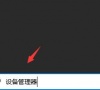
外置声卡连接电脑没反应?电脑无法识别外置声卡解决方法
外置声卡,是一种有别于主板集成,或者通过PCI、ISA、PCI-E等接口与主板相连的内置的声卡。很多用户都会选择将外置声卡连接到电脑上使用,但是发现电脑无法识别,这是怎么回事?下面就和小编一起来看看如何解决吧。

外置声卡怎么连接电脑?外置声卡使用教程
现在的小伙伴都追求高音质听歌、看视频,外置声卡可以提供更好的声音效果,特别是音乐制作、语音通讯和游戏玩家可以享受更好的音乐和游戏体验。那么外置声卡怎么连接电脑呢?方法并不难。

声卡驱动无法连接到rpc服务器怎么办?
声卡驱动无法连接到rpc服务是由驱动冲突导致出现无法连接到rpc服务的,是因为大家可能安装了realtek audio驱动与微软商店的realtek audio console两者兼容性不好出现的问问题。那么遇到这个问题应该怎么解决呢?下面就来为大家揭开疑惑。

Realtek HD Audio声卡驱动如何安装?Realtek声卡驱动详细安装教程
如果电脑桌面右下角没有声音图标、电脑没有声音、设备管理器界面有Realtek Audio黄色感叹号,可以尝试安装Realtek声卡驱动来解决。那么Realtek声卡驱动要如何安装?方法非常简单,下面就来一起看看吧。

解决声卡驱动怎么安装
声卡呢?估计很多小伙伴有这样的疑问,我们在使用电脑硬件时不仅仅是将硬件插入电脑就可以了,还需要安装对应的驱动程序.我给大家整理了安装声卡驱动的方法,有需要就一起来了解一下吧

台式机电脑没有声音了怎么恢复
电脑没有声音了怎么恢复你知道吗,一般情况下电脑如果突然没有声音我们需要检查下电脑声卡驱动更新了没有,同时也要检查是否把声音关闭了等等,下面我们一起看看如何操作吧.
